So schneiden Sie ein Video mit Leichtigkeit in eine animierte GIF-Datei für Ihre Websites
Wenn Sie ein automatisch wiedergegebenes Video für Ihre Website freigeben möchten, sollten Sie stattdessen ein Video in eine GIF-Datei zuschneiden. Da die GIF-Datei viel größer als die Videodatei ist, sollten Sie sie auf Ihren Mobil- / Messverbindungen innerhalb von 100 MB oder wahrscheinlich weniger als 20 MB aufbewahren. Andernfalls dauert das Laden der Webseite sehr lange. Zur Vereinfachung werden zwei Prozesse abgeleitet, das Video zugeschnitten und in das GIF-Format konvertiert. Erfahren Sie im Artikel mehr über die ultimative Lösung zum Zuschneiden eines Videos in eine GIF-Datei.
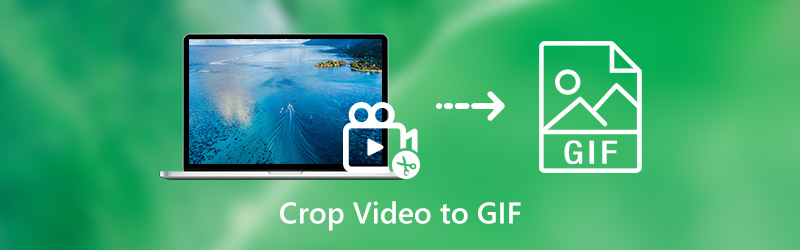
- Teil 1: Die ultimative Methode, um ein Video in ein GIF zuzuschneiden
- Teil 2: FAQs zum Zuschneiden von Videos in animierte GIF-Dateien
Teil 1: Die ultimative Methode, um ein Video in ein GIF zuzuschneiden
Vidmore Video Converter ist eine vielseitige Methode, um ein Video in eine GIF-Datei zuzuschneiden. Neben den Videos können Sie auch Videos von DVD / Blu-ray-Disc extrahieren. Es bietet auch die grundlegenden Bearbeitungsfunktionen wie das Zuschneiden der Videos, das Zuschneiden der Dateien und sogar die Verbesserung der Videoqualität. Darüber hinaus können Sie auch die Medienmetadaten bearbeiten, das Video komprimieren, 3D-Effekte anwenden, die Videodatei verbessern und Videos in GIF-Dateien konvertieren.
- Schneiden Sie den unerwünschten Teil eines Videos zu und schneiden Sie das Video mit dem gewünschten Bild zu.
- Konvertieren Sie zwischen Medienformaten und transkodieren Sie sogar Videodateien in eine GIF-Datei.
- Komprimieren Sie die Videodateien auf die gewünschte Dateigröße, um Videos in GIF zu konvertieren.
- Passen Sie Bitrate, Bildrate, Auflösung, Videocodec und weitere Optionen an.

Schritt 1: Laden Sie das Video zum GIF-Konverter herunter und installieren Sie es. Sie können das Programm auf Ihrem Computer starten. Gehe zum Konverter Menü vom oberen Rand des Fensters und wählen Sie die Dateien hinzufügen Option zum Importieren des gewünschten Videos in das Programm, das Sie in die GIF-Datei konvertieren möchten.
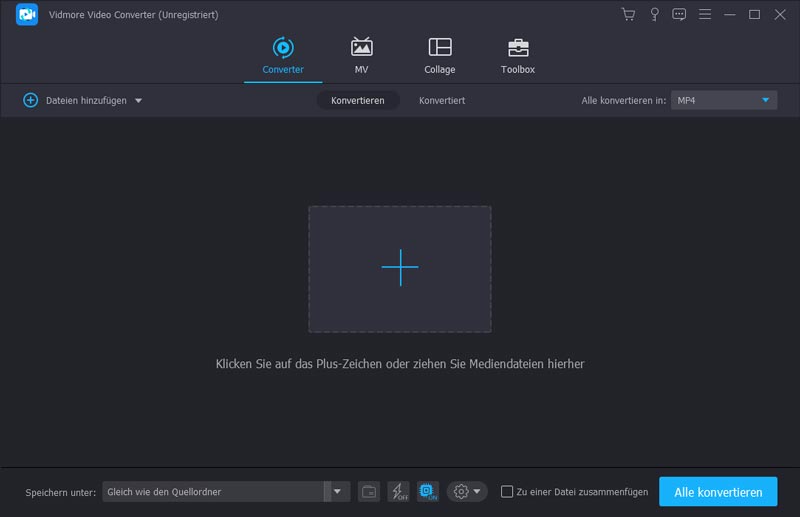
Hinweis: Wenn Sie Videos von einer DVD oder Blu-ray-Disc konvertieren möchten, können Sie auf klicken Aufreißer Menü zum Laden der DVD / Blu-ray-Datei in das Programm, mit dem Sie DVD / BD-Discs zuvor in das empfohlene Videoformat konvertieren können.
Schritt 2: Geh zum Werkzeugkasten Menü innerhalb der Home-Oberfläche und wählen Sie die GIF Maker Option, mit der Sie das zugeschnittene Video laden können, um das GIF mit der Datei anzupassen. Drücke den Video zu GIF Symbol zum Erstellen und Anpassen des Videos in eine GIF-Datei.
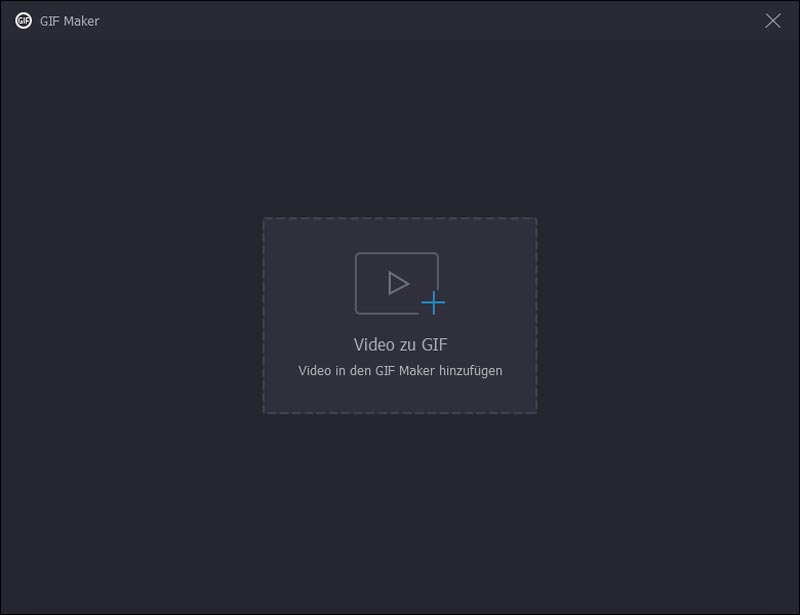
Schritt 3: Nachdem Sie das Video in das Video-zu-GIF-Fenster geladen haben, können Sie auf klicken Schnitt Symbol unter dem Vorschaufenster, mit dem Sie den Startpunkt und den Endpunkt festlegen können, um den unerwünschten Teil des Videos zuzuschneiden und den gewünschten Teil abzurufen, bevor Sie auf klicken sparen Taste.
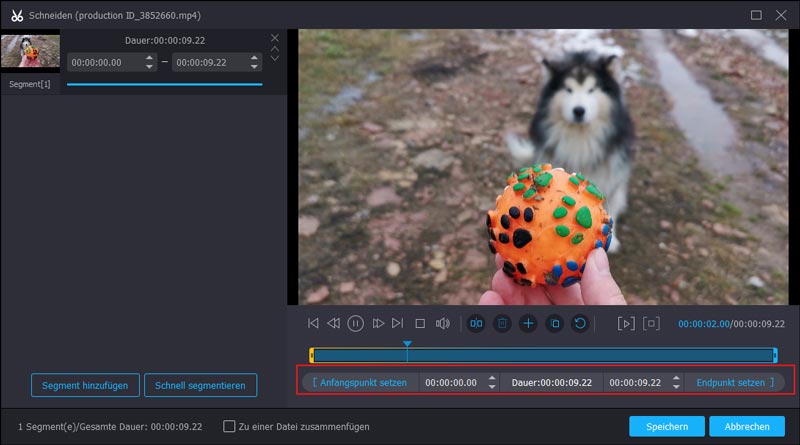
Schritt 4: Wenn Sie das zugeschnittene Video erhalten, können Sie die gewünschte Ausgabegröße und Bildrate auswählen und sogar den Loop-Animationseffekt zum Zuschneiden eines Videos in eine GIF-Datei überprüfen. Dann können Sie auf klicken Vorschau Schaltfläche, um eine Vorschau der GIF-Dateien vor dem Konvertieren anzuzeigen.
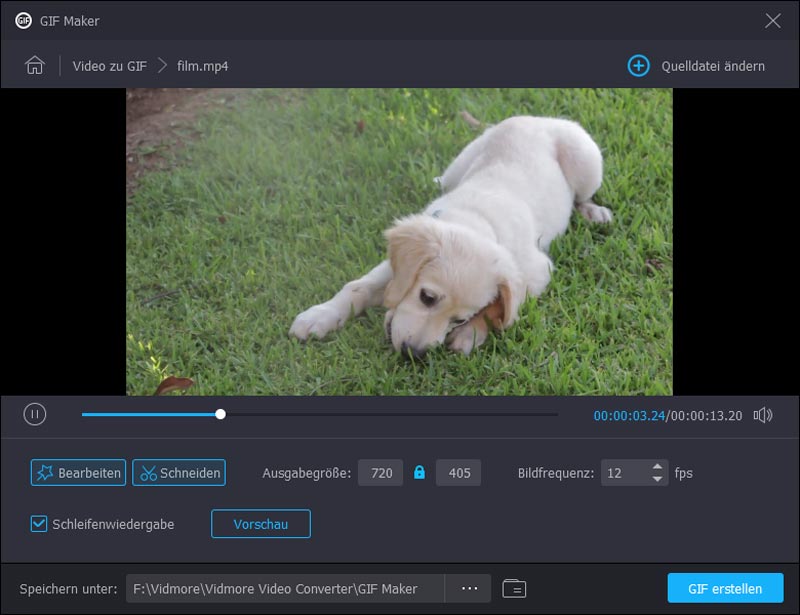
Schritt 5: Danach können Sie auf klicken Datei generieren Schaltfläche, um das zugeschnittene Video in eine GIF-Datei zu konvertieren. Wenn Sie mehrere Videos konvertieren oder sogar verschiedene Teile zusammenführen möchten, können Sie auf klicken Quelldatei ändern Schaltfläche zum Ändern für eine andere Videodatei.
Schritt 6: Um Ihrem Video ein Wasserzeichen oder Logo hinzuzufügen, um es beispielsweise in GIF zuzuschneiden, gehen Sie zu Wasserzeichen Registerkarte und wählen Sie die Text Option oder die Bild Möglichkeit. Anschließend können Sie Größe, Position, Winkel und Transparenz des Wasserzeichens entsprechend anpassen.
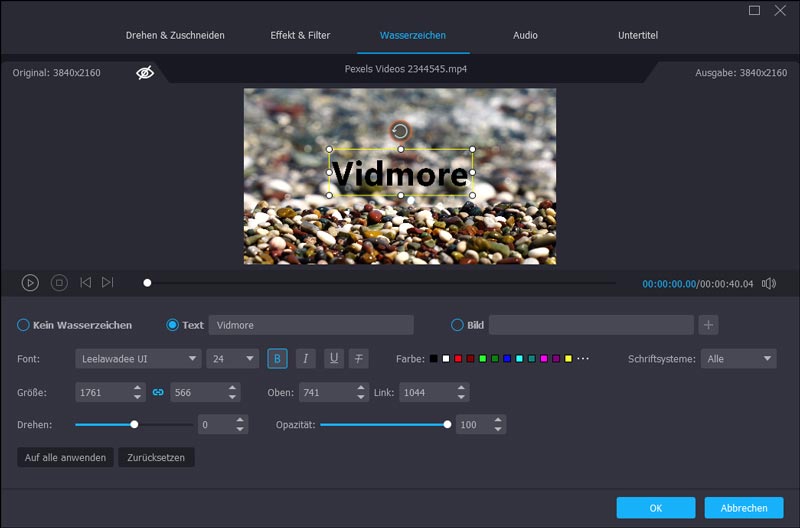
Schritt 7: Wenn Sie ein gewünschtes Video auf GIF zuschneiden möchten, können Sie dies überprüfen In einer Datei zusammenfassen Option und passen Sie die Reihenfolge für die gewünschten Teile an. Danach können Sie auf klicken Konvertieren alle Schaltfläche zum Kombinieren verschiedener Videoteile zu einer GIF-Datei.
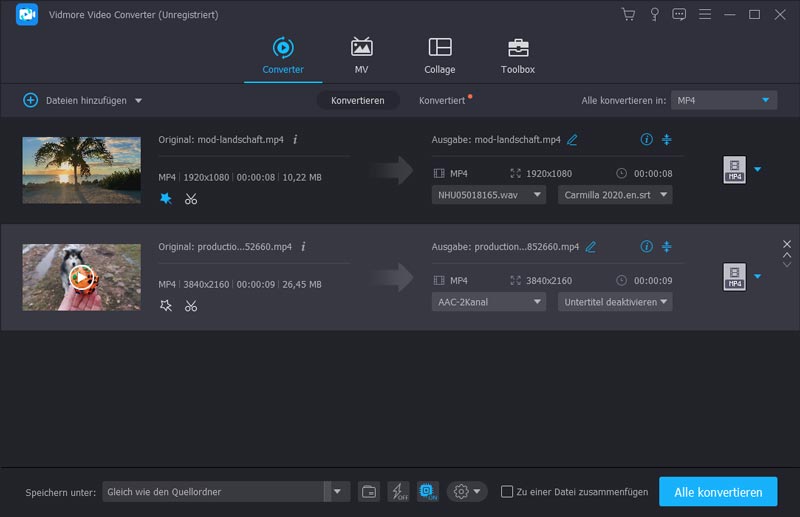
Teil 2: FAQs zum Zuschneiden von Videos in animierte GIF-Dateien
1. Wie kann man animierte GIFs beschneiden?
Es gibt zwei Möglichkeiten, animierte GIF-Bilder direkt zuzuschneiden. Sie können die GIF-Editoren der Desktop-Software wie Photoshop verwenden, mit denen Sie ein animiertes GIF-Bild zuschneiden können. Natürlich können Sie auch Web-GIF-Editor-Apps wie EZGIF verwenden. So können Sie animierte GIF-Bilder auch online zuschneiden.
2. Wie schneide ich mehrere Bilder gleichzeitig zu?
Es ist bekannt, dass Sie in MS Paint oder Mac Preview nicht mehrere Bilder gleichzeitig bearbeiten können. Photoshop kann ein Bild nur gleichzeitig zuschneiden. Wenn Sie mehrere Bilder verarbeiten möchten, müssen Sie eine Aktion erstellen, die von Photoshop wiederholt wird. Eine weitere einfache Möglichkeit, mehrere Bilder gleichzeitig zuzuschneiden, ist MS Word. Nachdem Sie die Bilder eingefügt haben, wählen Sie alle aus, klicken Sie auf das Menü Bildwerkzeuge und wählen Sie die Option Format. Dann wählen Sie die Zuschneiden Menü und wählen Sie die Auf Form zuschneiden Möglichkeit. Jetzt werden alle Bilder in derselben Größe zugeschnitten.
3. Was ist der beste Weg, um ein GIF zu machen?
Die Antwort hängt von Ihren Situationen ab. Die erste Möglichkeit, ein GIF zu erstellen, besteht darin, einen Videoclip in das GIF-Format zu konvertieren. Die zweite Option ist die Verwendung von a GIF-Rekorder App. Wenn Sie ein Video in eine GIF-Datei konvertieren möchten, sollte Vidmore Video Converter die ultimative Lösung sein, die Sie in Betracht ziehen sollten.
Fazit
Der Artikel beschreibt die ultimative Methode zum einfachen Zuschneiden eines Videos in ein animiertes GIF-Bild. Vidmore Video Converter ist eine vielseitige Lösung, um Videos zuzuschneiden, die verschiedenen Parameter zu optimieren und Videos in ein GIF-Format umzuwandeln. Sie können die Videos auch von einer DVD oder einer Blu-ray-Disc laden. Darüber hinaus gibt es einige erweiterte Filter, wie z 3D Effekte, die Dateien zusammenführen, Wasserzeichen hinzufügen und mehr. Wenn Sie Fragen zum Zuschneiden von Videos in GIF-Dateien haben, können Sie weitere Details in den Kommentaren mitteilen.
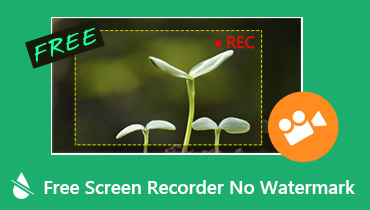 7 besten kostenlosen Bildschirmrekorder ohne Wasserzeichen
7 besten kostenlosen Bildschirmrekorder ohne Wasserzeichen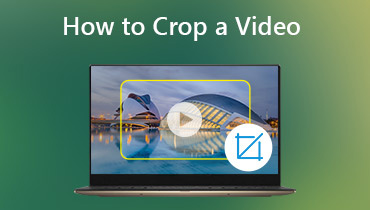 3 einfache Möglichkeiten zum Zuschneiden eines Videos unter Windows 10/8/7 / XP / Vista und Mac
3 einfache Möglichkeiten zum Zuschneiden eines Videos unter Windows 10/8/7 / XP / Vista und Mac So beschneiden Sie einen Screenshot auf einem Mac
So beschneiden Sie einen Screenshot auf einem Mac